遇到Safari浏览器无限崩溃无法重启,错误提示。如下图所示Safari Web Content quits 意外退出:
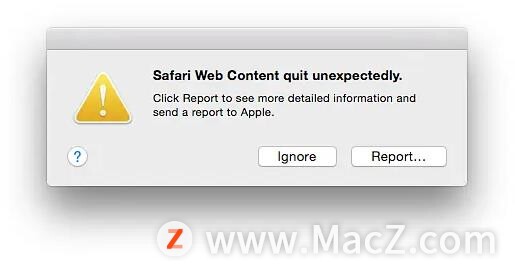
别担心,接下来小编给大家介绍一下Safari Web Content弹出窗口的含义以及如何解决该问题。
“ Safari Web Content意外退出”弹出窗口是什么意思?
WebKit是Apple开发的浏览器引擎,负责呈现HTML和CSS等浏览器内容。Safari Web Content是使用Apple的WebKit浏览器引擎显示Web内容的软件库。它在Mac上作为单独的进程运行,并且主要由Apple的Safari浏览器和iOS浏览器使用。
如果WebKit或Safari Web Content出了点问题,浏览器将无法正常工作,并且可能会冻结重新启动或崩溃,出现本文中提到的弹出窗口。
解决方法
Safari Web Content意外退出时,有一些可能的修复程序。从第一个解决方案开始,如果仍然不能解决问题,请尝试下一个解决方案。
一、检查更新
第一个(也是最直接的)潜在解决方法是确保Mac和浏览器是最新的。下载最新版本的Safari并将所有更新安装到macOS。然后,在计算机重新启动后尝试再次启动Safari。
二、清除您的历史记录,网站数据和缓存
如果无法更新操作系统和浏览器,则需要尝试清除浏览历史记录,站点数据和缓存。
1.要清除历史记录,请从菜单栏中选择“ 历史记录 ”。点击清除历史记录…,然后只需选择想要清除历史记录的时间即可。
2.要清除您的网站数据,请选择Safari > 偏好设置 > 隐私 > 管理网站数据。然后,您可以清除各个网站的数据,或选择“ 全部删除”以清除所有网站数据。
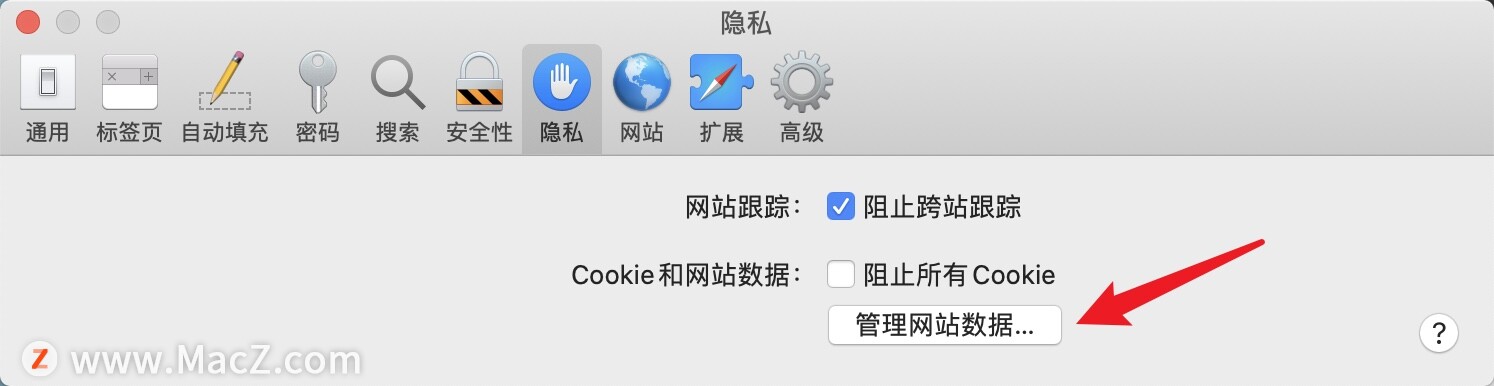 3.要清除缓存,您有两个选择。第一个(也是最简单的)是键盘快捷键。按[OPTION] [COMMAND] [E]将自动清空缓存。
3.要清除缓存,您有两个选择。第一个(也是最简单的)是键盘快捷键。按[OPTION] [COMMAND] [E]将自动清空缓存。
您也可以手动清除缓存:
选择Safari > Safari偏好设置(或使用键盘快捷键[CMD] [,])> 高级。
选中窗口底部菜单栏中的“ 显示开发菜单”。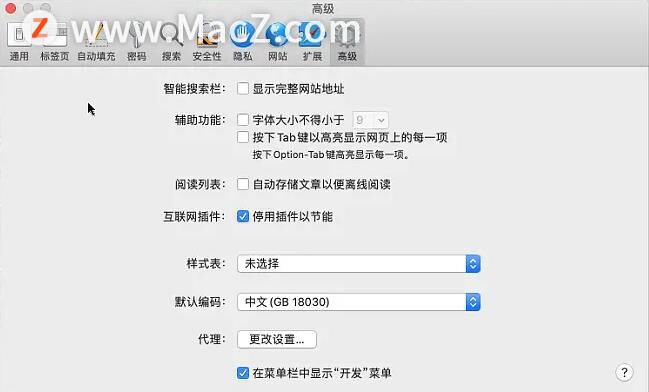 选择菜单中的“ 开发” >“ 清空缓存”。重新加载您正在浏览的页面,一切正常.
选择菜单中的“ 开发” >“ 清空缓存”。重新加载您正在浏览的页面,一切正常.
如果感觉手动清理麻烦可以直接使用CleanMyMac X清理即可。
CleanMyMac X for mac(Mac垃圾清理系统优化工具)
立即下载
CleanMyMac X中文破解版是一款mac系统清理垃圾软件,CleanMyMac已经完成了向全面清理,优化和管理工具的转变。它的算法和功能变得更加智能,但外观仍然像您预期的那样简单。
2022-12-25 144.81 MB 简体中文如何使用PhotoNinja降噪?
如何使用PhotoNinja降噪?小编给大家带来了使用PhotoNinja降噪方法,可以提供卓越的细节,出色的图像质量和独特的自然外观。PhotoNinja采用世界一流的图像处理技术,从而快速,轻松地提供卓越的图像质量,感兴趣的快来跟小编看看吧!
要使用CleanMyMac X删除缓存,请执行以下操作:
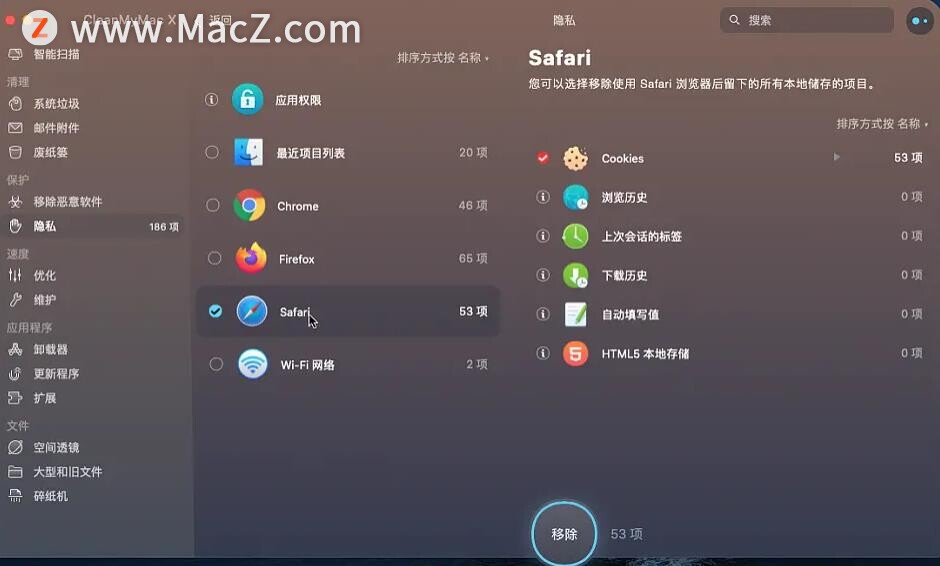
- 下载CleanMyMac X
- 启动应用程序,然后单击“隐私”
- 从浏览器列表中选择Safari
- 从缓存中选择要删除的数据
- 单击删除以清除缓存
清除历史记录,网站数据和缓存后,退出Safari并重新启动它以查看是否解决了问题。
仍在应用程序中时,单击“系统垃圾”选项卡。单击扫描程序工具,该工具将查找Safari和其他浏览器的所有用户缓存文件。所描述的步骤大约需要一分钟,到那时,您应该已经解决了Safari Web Content错误。
三、手动清除Safari的缓存
如果以前的修复方法不能解决问题,则清除Safari的缓存可能会有所帮助。为此,在Finder中:
选择前往文件夹菜单栏并按住Option键。一个新项目“Library,”将出现在下拉菜单中。(输入/Library进入资源库文件夹)
进入Caches > com.apple.Safari 。在此文件夹中,找到Cache.db并将其移动到垃圾箱(单击并拖动到垃圾箱,或单击 [ CTRL ] [ 单击 ]并选择移动到垃圾箱)。
删除此文件后,重新启动Safari,看看是否还有其他问题。
四、删除Flash文件
Safari Web Content意外退出的另一个潜在解决方案是删除Flash Player文件。
注意:
2020年12月31日之后将不再支持Flash Player。
为此,请通过Apple菜单中的“ 系统偏好设置”转到Flash Player 。(如果您在“系统偏好设置”中没有看到Adobe Flash Player,则不必担心-您尚未安装它,因此可以跳过此步骤。)
从此处转到Flash Player > 高级 > 全部删除…最后,选中标记为删除所有站点数据和设置的框,然后选择删除数据。
五、禁用第三方扩展
在某些情况下,当您的浏览器继续崩溃时,第三方插件和Safari扩展可能是罪魁祸首。为了确定应归咎于哪些特定扩展,您需要关闭所有扩展,然后将其一对一打开。
要关闭扩展程序,您需要打开“偏好设置”:
启动Safari,然后在菜单栏中转到Safari > 偏好设置。(提示:您也可以在使用键盘快捷键[ COMMAND ] [ , ] 打开Safari的情况下访问“偏好设置” 。)
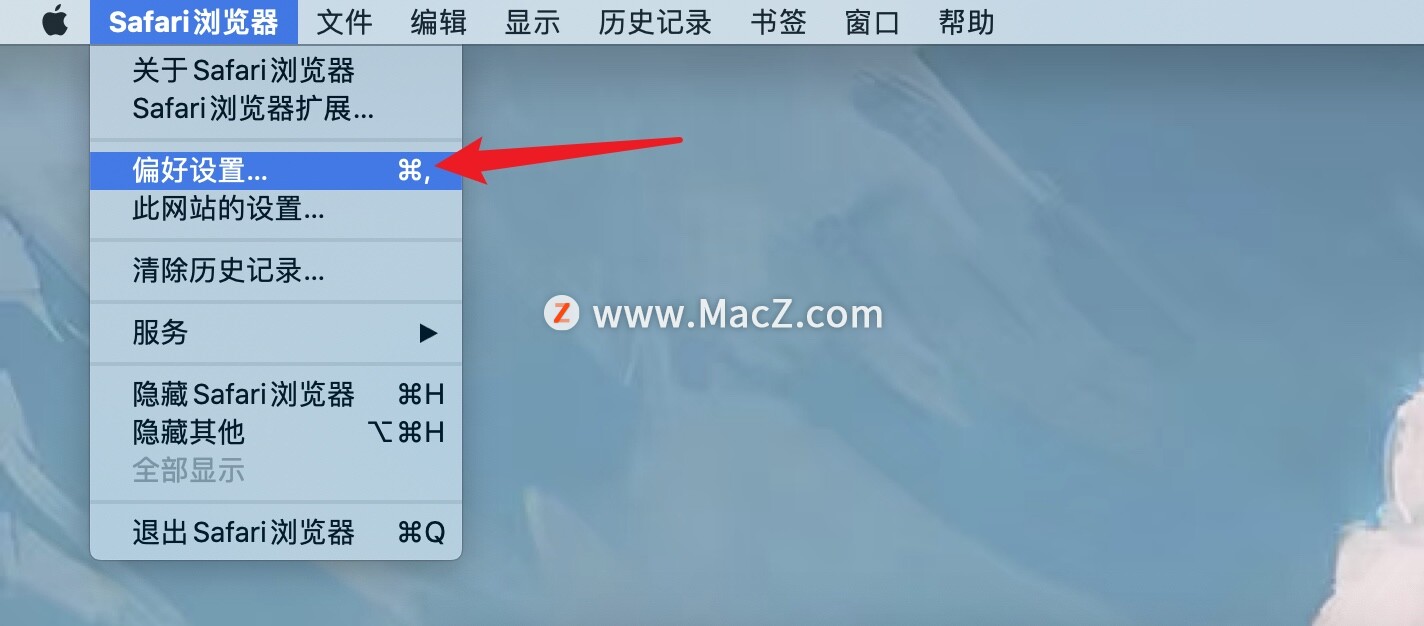
进入扩展标签。
选中扩展名旁边的框,然后点击卸载。出现提示时,单击“在Finder中显示”,然后将扩展名移至“ 垃圾箱”。
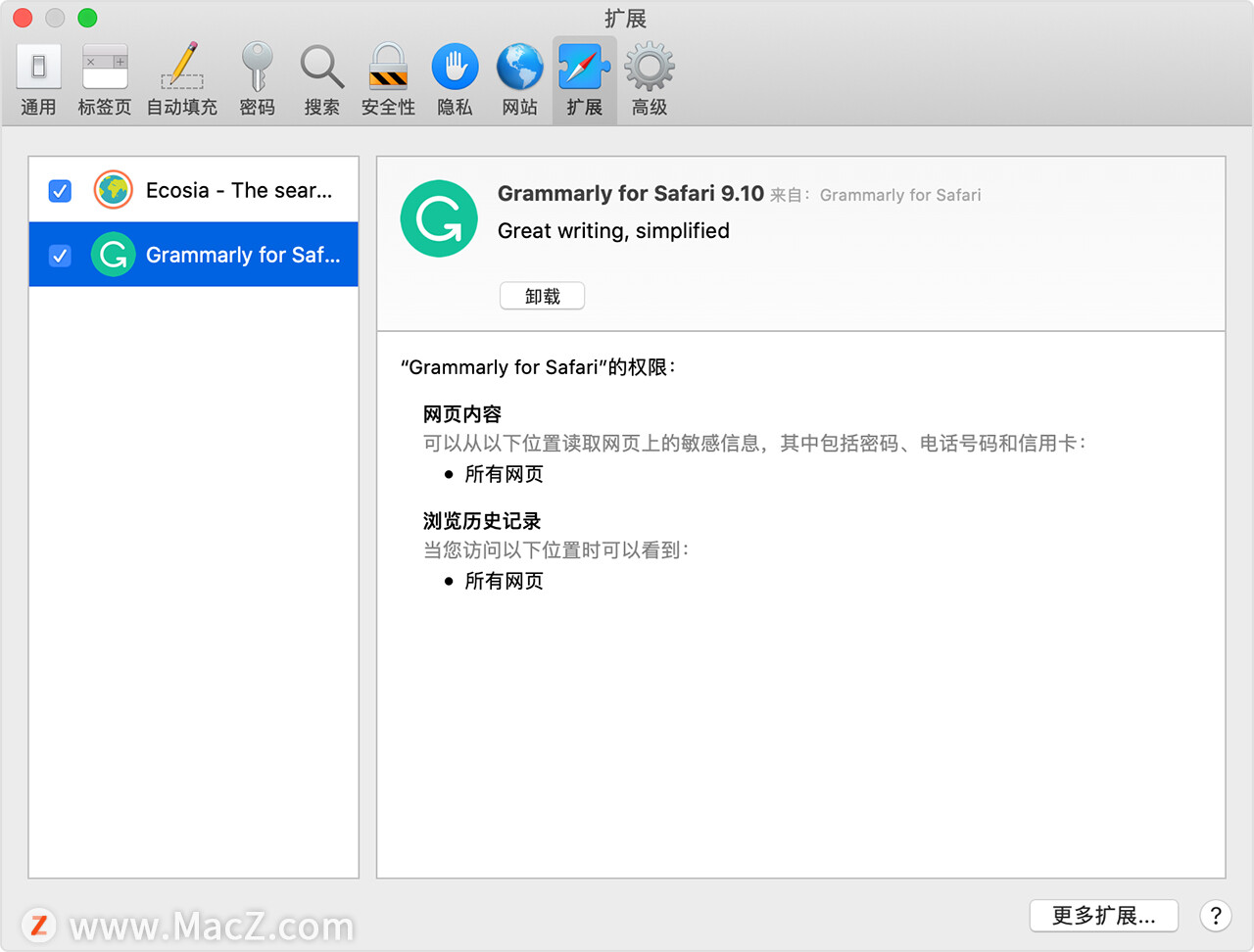
对每个扩展重复此过程,直到找到引起问题的扩展(卸载弹出窗口后,您将不再看到它)。找到罪魁祸首后,请检查是否有可用的更新,以查看获取最新版本的应用程序是否可以解决问题。
六、检查您的Mac是否存在恶意软件
恶意文件可能导致Mac以各种意外方式运行,包括导致Safari崩溃,死机或重新启动。恶意软件可能导致Safari Web Content意外崩溃,同样使用之前下载好的CleanMyMacX选项来删除恶意软件即可。
以上就是Safari浏览器意外退出无法重新启动的解决方案,需要的朋友快去试试吧!想了解更多关于Mac相关内容,请关注我们吧!
Ulysses 22 发布功能加强,允许自定义分组颜色
作为一款运营多年的老牌写作工具,Ulysses 凭借优秀的体验成为了许多人的写作工具首选。最近,Ulysses 又发布了它的 v22 版本更新,加强了「发布」功能,并支持自定义分组图标的颜色。



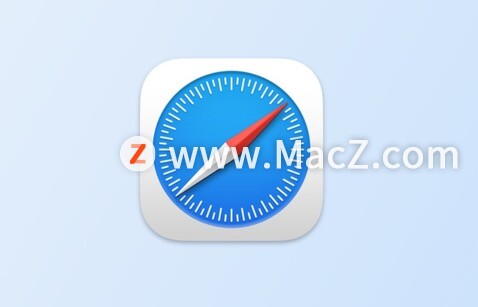

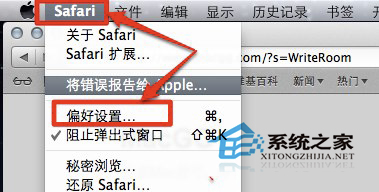
![[safari浏览器官方下载]](http://img.01xitong.com/9a7e9554-daa2-4106-bc8b-dbdb5f312ab1.jpg)